2 طرق سهلة لإضافة أعياد الميلاد إلى تقويم Google
منوعات / / August 10, 2023
تقويم Google هو واحد من أكثر خدمات التقويم الشعبية في الخارج. هو - هي يقدم كل الميزات يمكن للمرء أن يتوقعه من تطبيق التقويم. ومع ذلك ، للأسف ، لا تقدم ميزة محلية لإضافة أعياد ميلاد. لكن هذا لا يعني أنه لا يمكنك إظهار أعياد الميلاد فيها. تتيح لك ميزتان مخفيتان إضافة أعياد ميلاد إلى تقويم Google. دعونا نتحقق منها.

كلاهما طريقتان رسميتان ولا تتطلبان تنزيل أي تطبيق تابع لجهة خارجية. في الطريقة الأولى ، ستستخدم جهات اتصال Google ، وفي الطريقة الثانية ، ستحتاج إلى إنشاء حدث عيد ميلاد متكرر. دعونا نتحقق من الأساليب بالتفصيل.
لا يعرض تقويم Google أعياد الميلاد مباشرة. يقوم بالمزامنة أو الحصول على أعياد الميلاد من جهات اتصال Google. لذلك ، في هذه الطريقة ، تحتاج إلى إضافة تاريخ ميلاد جهة الاتصال المحفوظة في جهات اتصال Google ، وسيظهر نفس الشيء في تقويم Google بعد تمكين تقويم عيد الميلاد فيه.
دعونا نتحقق من العملية خطوة بخطوة. نظرًا لأن الطريقة تتضمن شيئين ، فقد قسمنا الخطوات إلى قسمين.
ملحوظة: يمكنك إضافة أعياد ميلاد إلى جهات اتصال Google من أي جهاز ، والتي ستظهر على الأجهزة الأخرى حيث قمت بتسجيل الدخول إلى نفس الحساب. على سبيل المثال ، إذا أضفت عيد ميلاد إلى جهة اتصال Google على iPhone ، فسوف ينعكس تلقائيًا في جهات اتصال Google على Android والويب.
الخطوة 1: افتح تطبيق "جهات اتصال Google" على هاتف Android. إذا لم يكن مثبتًا بالفعل ، فقم بتنزيله وتثبيته من متجر Play.
قم بتنزيل تقويم Google على Android
الخطوة 2: اضغط على جهة الاتصال التي تريد إضافة تاريخ ميلادها. إذا لم تكن جهة الاتصال موجودة ، فانقر على الزر العائم (+) في علامة التبويب جهات الاتصال لإنشاء جهة اتصال جديدة.
الخطوه 3: اضغط على أيقونة Pencil (Edit) في الأعلى.

الخطوة الرابعة: قم بالتمرير لأسفل على شاشة تحرير جهات الاتصال واضغط على مربع التاريخ المهم.
الخطوة الخامسة: أدخل تاريخ الميلاد واضغط على تعيين.
نصيحة: يمكنك حتى تضمين سنة الميلاد أو إيقاف تشغيلها.

الخطوة 6: تأكد من أنه مكتوب عيد الميلاد في مربع نص التسمية. إذا كان يقول شيئًا آخر ، فاضغط عليه وقم بتغييره إلى عيد ميلاد.
الخطوة السابعة: اضغط على زر حفظ.
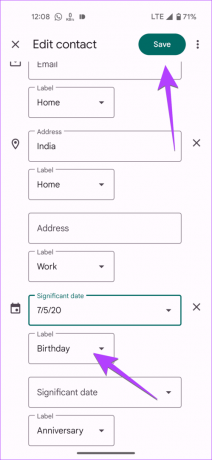
الآن ، كرر الخطوات لإضافة أعياد ميلاد جهات الاتصال الأخرى.
نصيحة: تفحص ال أفضل ميزات جهات اتصال Google.
لا يوجد تطبيق Google Contact لأجهزة iPhone. لذلك ، ستحتاج إلى استخدام إصدار الويب من جهات اتصال Google لإضافة أعياد ميلاد ، كما هو موضح أدناه:
الخطوة 1: افتح جهات اتصال Google في متصفح على جهاز iPhone الخاص بك وقم بتسجيل الدخول إلى حساب Google الخاص بك.
انتقل إلى جهات اتصال Google
الخطوة 2: اضغط على جهة الاتصال التي تريد إضافة تفاصيل عيد ميلاد لها. ثم ، اضغط على أيقونة قلم الرصاص العائمة (تحرير).

الخطوه 3: حدد حقل عيد الميلاد وأدخل تفاصيل تاريخ الميلاد.
الخطوة 4: اضغط على تم.

الخطوة الخامسة: قم بالتمرير لأعلى واضغط على زر حفظ.

نصيحة: نتعرف على الفرق بين iCloud و Google Contacts على iPhone.
الخطوة 1: افتح موقع "جهات اتصال Google" في متصفح على جهاز الكمبيوتر الخاص بك وقم بتسجيل الدخول إلى حساب Google الخاص بك.
انتقل إلى جهات اتصال Google
الخطوة 2: انقر فوق جهة الاتصال التي تريد إضافة تاريخ الميلاد إليها.
الخطوه 3: انقر فوق الزر تحرير.
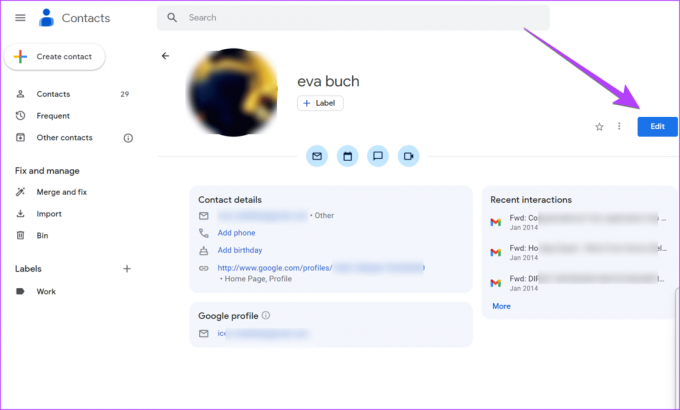
الخطوة 4: في شاشة تعديل جهة الاتصال ، انقر فوق مربع نص عيد الميلاد وأدخل تاريخ الميلاد بالتنسيق المحدد.
الخطوة الخامسة: انقر فوق الزر "حفظ" لحفظ عيد الميلاد.

نصيحة: تعلم كيف استعادة جهات الاتصال المحذوفة من جوجل.
الجزء 2: عرض أعياد الميلاد في تقويم Google
بمجرد إضافة أعياد الميلاد في جهات اتصال Google ، ستحتاج إلى تمكين تقويم عيد الميلاد في تقويم Google بحيث تظهر أعياد الميلاد من جهات اتصال Google في تقويم Google.
قم بتمكين عيد الميلاد في تقويم Google على Android و iPhone
اتبع هذه الخطوات لإضافة أعياد ميلاد إلى تقويم Google على أجهزة iPhone و Android:
الخطوة 1: افتح تطبيق تقويم Google على جهاز Android أو iPhone.
الخطوة 2: اضغط على أيقونة شريط الثلاثة في الزاوية اليسرى العليا وانتقل إلى الإعدادات.

الخطوه 3: قم بالتمرير لأسفل وانقر على أعياد الميلاد.
الخطوة الرابعة: قم بتمكين التبديل بجوار الحساب الذي تريد عرض أعياد الميلاد منه في تقويم Google.

الخطوة الخامسة: ارجع إلى الشاشة الرئيسية لتطبيق تقويم Google وانقر على أيقونة شريط الثلاثة.
الخطوة السادسة: قم بالتمرير لأسفل وانقر فوق المربع الموجود بجوار أعياد الميلاد لتمكينه. سيظهر علامة اختيار.
إذا كان يظهر بالفعل علامة اختيار ، فهذا يعني أن تقويم تاريخ الميلاد ممكّن بالفعل.

هذا كل شيء. الآن ، ستظهر أعياد الميلاد من جهات اتصال Google على تطبيق تقويم Google بالهاتف.
نصيحة: تعلم كيف إصلاح عدم مزامنة تقويم Google
تمكين عيد الميلاد في تقويم Google على جهاز الكمبيوتر
الخطوة 1: افتح تقويم Google على جهاز الكمبيوتر الخاص بك وقم بتسجيل الدخول إلى حساب Google الخاص بك ، حيث أضفت تاريخ ميلادك إلى جهة الاتصال.
اذهب إلى تقويم جوجل
الخطوة 2: حدد المربع بجوار جهات الاتصال ضمن قسم تقاويمي. إذا لم تظهر جهات الاتصال ، فابحث عن أعياد الميلاد وقم بتمكينها.
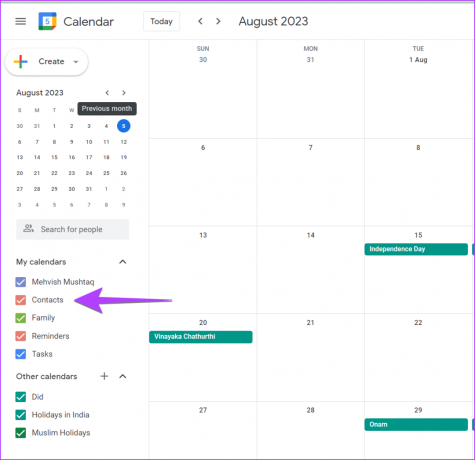
الخطوه 3: إذا لم تظهر أي من أعياد الميلاد أو جهات الاتصال ، فانقر على أيقونة (+) بجوار التقويمات الأخرى.

الخطوة الرابعة: حدد "تصفح التقاويم المهمة".

الخطوة الخامسة: انقر فوق المربع الموجود بجوار جهات الاتصال الخاصة بك أسفل أعياد الميلاد لإظهار أعياد الميلاد في تقويم Google.
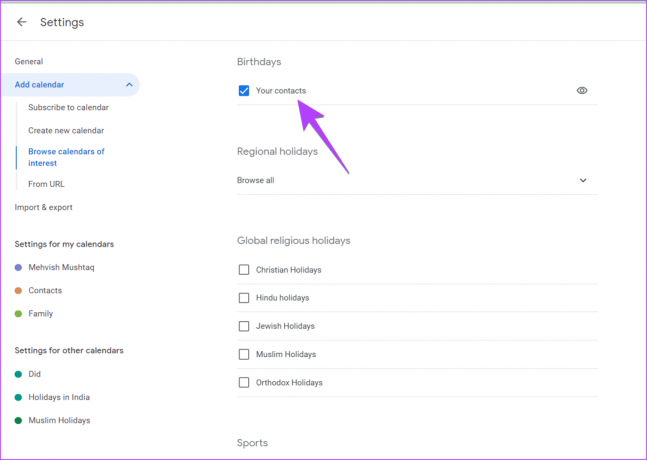
نصيحة: تعلم كيف اضبط ساعات العمل في تقويم Google.
كيفية تعيين تذكيرات أعياد الميلاد في تقويم Google لكل عام
إذا كنت تريد أن يتم تذكيرك بأعياد الميلاد كل عام ، فقم بتشغيل إشعارات أعياد الميلاد في تطبيق جهات اتصال Google. ومع ذلك ، هذا ممكن على هواتف Android فقط. اتبع هذه الخطوات:
الخطوة 1: قم بتشغيل تطبيق Google Contacts على هاتف Android الخاص بك.
الخطوة 2: افتح جهة الاتصال وانقر على أيقونة ثلاثية النقاط. حدد إضافة إشعار عيد ميلاد.

ملحوظة: يجب عليك تمكين أو تعطيل الإشعارات بشكل فردي لكل جهة اتصال. أيضًا ، كرر الخطوات وانقر على "إيقاف تشغيل إشعار عيد الميلاد" لتعطيل إشعار عيد الميلاد.
تتطلب الطريقة المذكورة أعلاه بالضرورة إضافة أعياد ميلاد في جهات اتصال Google أولاً. ولكن ماذا لو لم تتم إضافة الشخص إلى جهات اتصالك ، ولكنك تريد حفظ تاريخ ميلاده في تقويم Google؟ الطريقة الأولى هي إنشاء جهة اتصال جديدة وإضافة معلومات عيد ميلاد فقط إليها.
هناك طريقة أخرى تتيح لك إضافة أعياد ميلاد إلى تقويم Google للأصدقاء والعائلة دون اتصال وهي ببساطة عن طريق إنشاء حدث متكرر. في الأساس ، تحتاج إلى إضافة أعياد الميلاد يدويًا إلى تقويم Google ، كما هو موضح أدناه.
أضف تاريخ الميلاد يدويًا إلى تقويم Google على Android و iPhone
الخطوة 1: افتح تطبيق تقويم Google على هاتفك.
الخطوة 2: اضغط على زر (+) في الأسفل وحدد حدث.

الخطوه 3: أعط عنوانا لحدث عيد ميلادك. على سبيل المثال ، عيد ميلاد عليان. أيضًا ، قم بتمكين التبديل بجوار طوال اليوم.
الخطوة الرابعة: اضغط على لا يتكرر وحدد كل عام. هذا يخلق حدث متكرر.

الخطوة الخامسة: الآن ، إذا كنت تريد أن يتم تذكيرك بعيد ميلادك في تقويم Google ، فانتقل لأسفل وانقر على إضافة إشعار.
الخطوة 6: حدد الوقت المفضل عندما تريد أن يتم تذكيرك.

الخطوة السادسة: اضغط على زر حفظ.

تهانينا! لقد نجحت في إضافة أعياد الميلاد إلى تقويم Google بدون استخدام جهات الاتصال.
ملحوظة: الحدث الذي تم إنشاؤه على أحد الأجهزة سيتزامن مع أجهزتك الأخرى حيث يتم تسجيل دخولك إلى نفس حساب Google.
الخطوة 1: افتح موقع تقويم Google على جهاز الكمبيوتر الخاص بك وقم بتسجيل الدخول إلى حسابك.
اذهب إلى تقويم جوجل
الخطوة 2: انقر فوق الزر "إنشاء" في الزاوية العلوية اليسرى وحدد "حدث".
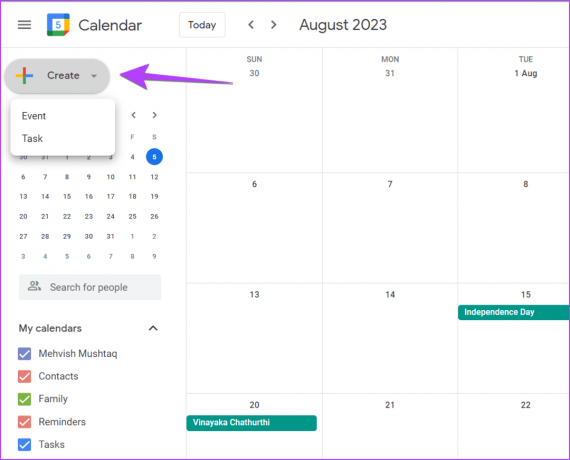
الخطوه 3: أضف عنوانًا لحدث عيد ميلادك.
الخطوة الرابعة: انقر فوق حقل التاريخ والوقت وحدد المربع بجوار طوال اليوم.
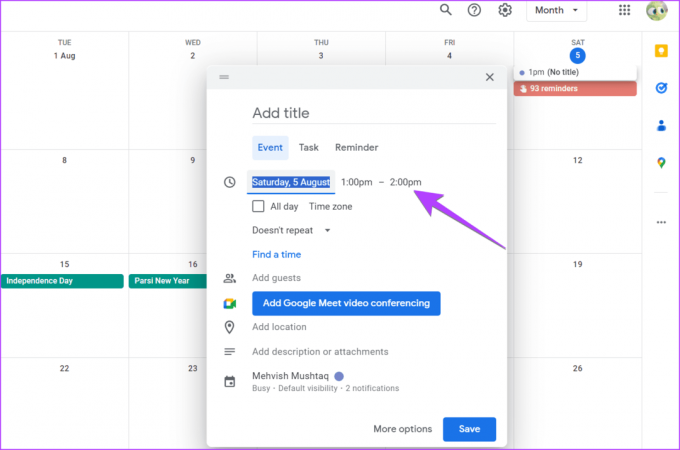
الخطوة الخامسة: أيضًا ، انقر فوق لا يتكرر وحدد مخصص.

الخطوة السادسة: انقر فوق المربع المنسدل بجوار تكرار وحدد 1 و Year ، على التوالي. تأكد من أنه يقول كرر كل عام.
الخطوة السابعة: أيضًا ، حدد Never ضمن Ends وانقر فوق Done.

الخطوة الثامنة: انقر على زر المزيد من الخيارات.

الخطوة 9: هنا ، يمكنك إضافة إشعار إذا كنت تريد أن يتم تذكيرك بحدث عيد الميلاد كل عام. أخيرًا ، انقر فوق حفظ.

نصيحة: تعلم كيف مشاركة تقويم Google مع الآخرين.
أسئلة وأجوبة حول إضافة أعياد الميلاد إلى تقويم Google
لإخفاء أعياد الميلاد على تطبيق تقويم Google للجوال ، انقر على أيقونة شريط الثلاثة وألغ تحديد المربع بجوار أعياد الميلاد. وبالمثل ، قم بإلغاء تحديد المربع الموجود بجوار جهات الاتصال أو أعياد الميلاد الموجودة في الشريط الجانبي الأيسر من موقع تقويم Google.
إذا كنت لا تريد تتبع أعياد الميلاد من جهات اتصال Google في تطبيق تقويم Google ، فقم بإخفاء تاريخ الميلاد كما هو موضح في الأسئلة الشائعة الأولى. ومع ذلك ، إذا كنت تريد إزالة عيد ميلاد شخص واحد ، فقم بتحرير جهة الاتصال في جهات اتصال Google على جهاز الكمبيوتر أو الهاتف المحمول الخاص بك وقم بإزالة تاريخ الميلاد من جهة الاتصال. بدلاً من ذلك ، إذا أضفت تاريخ ميلادك يدويًا إلى تقويم Google ، فانقر فوق الحدث في تقويم Google> اضغط على أيقونة ثلاثية النقاط> حدد حذف.
لا يقدم Facebook خيارًا محليًا لتصدير أعياد الميلاد. تحتاج إلى تصدير أعياد ميلاد Facebook باستخدام امتداد Chrome يسمى عيد ميلاد التقويم مصدر للفيسبوك. قم بتثبيت وتشغيل الامتداد. سيتم تصدير أعياد الميلاد بتنسيق ICS. قم بتنزيل ملف ICS على جهاز الكمبيوتر الخاص بك. الآن ، افتح تقويم Google وانقر على أيقونة (+) بجوار التقويم الآخر. حدد استيراد. الآن ، أضف ملف ICS الذي قمت بتنزيله مسبقًا. أيضا ، تعلم كيف قم بإيقاف عيد ميلادك على Facebook.
وقت عيد الميلاد
نأمل أن تتمكن من إضافة أعياد ميلاد إلى تقويم Google. إذا كنت لا تعرف عيد ميلاد شخص ما ، فتعرّف على كيفية ذلك البحث عن أعياد الميلاد على LinkedIn و سناب شات.
تم التحديث الأخير في 08 أغسطس 2023
قد تحتوي المقالة أعلاه على روابط تابعة تساعد في دعم Guiding Tech. ومع ذلك ، فإنه لا يؤثر على نزاهة التحرير لدينا. يظل المحتوى غير متحيز وأصيل.

كتب بواسطة
مهفيش مشتاق مهندس كمبيوتر بدرجة علمية. دفعها حبها لأجهزة Android والأجهزة إلى تطوير أول تطبيق Android لكشمير. المعروفة باسم Dial Kashmir ، فازت بجائزة Nari Shakti المرموقة من رئيس الهند لنفسها. لقد كانت تكتب عن التكنولوجيا لسنوات عديدة وتشمل قطاعاتها المفضلة أدلة إرشادية وشروحات ونصائح وحيل لتطبيقات Android و iOS / iPadOS و Windows وتطبيقات الويب.



